Eu admito: Tirar uma captura de tela no seu dispositivo Android e copiá-la para um computador Windows ou Mac é muito trabalhoso e demorado.
E se disséssemos que existe uma maneira de fazer a captura de tela e salvá-la em seu computador Windows Ou um Mac com apenas um atalho de teclado? Isso é totalmente possível com uma ferramenta Android Debug Ponte (ADB).
Vamos dar uma olhada em como fazer isso.

Faça uma captura de tela do Android em um computador Windows
No Windows, você pode usar o Prompt de Comando para executar o comando ADB que faz uma captura de tela do seu dispositivo Android. Você pode então executar outro comando que transfere a captura de tela do dispositivo para o computador.
A melhor parte é que você pode combinar esses comandos para que funcionem com um único atalho de teclado. Dessa forma, toda a tarefa de captura de tela será executada com o toque de um botão.
Isso pode soar um pouco técnico, mas não é. Veja como configurar tudo.
1. Configure o ADB e seu dispositivo Android
Primeiro você precisa configurar o ADB em seu computador para executar comandos em sua máquina, que você pode fazer da seguinte maneira:
- Crie uma pasta em sua área de trabalho com o nome adb.
- Faça o download do ADB Toolkit Brindes para Windows em seu computador.
- Extraia os arquivos do kit de ferramentas para a pasta adb na área de trabalho.
- Pressione e segure uma tecla Shift No teclado, clique com o botão direito em qualquer lugar vazio da pasta adb e selecione Abra uma janela de comando aqui.
- Vamos para Configurações -> Sistema -> Opções do desenvolvedor No seu dispositivo Android, e habilite Depuração USB. (Pode ser necessário habilitar as opções do desenvolvedor primeiro.)
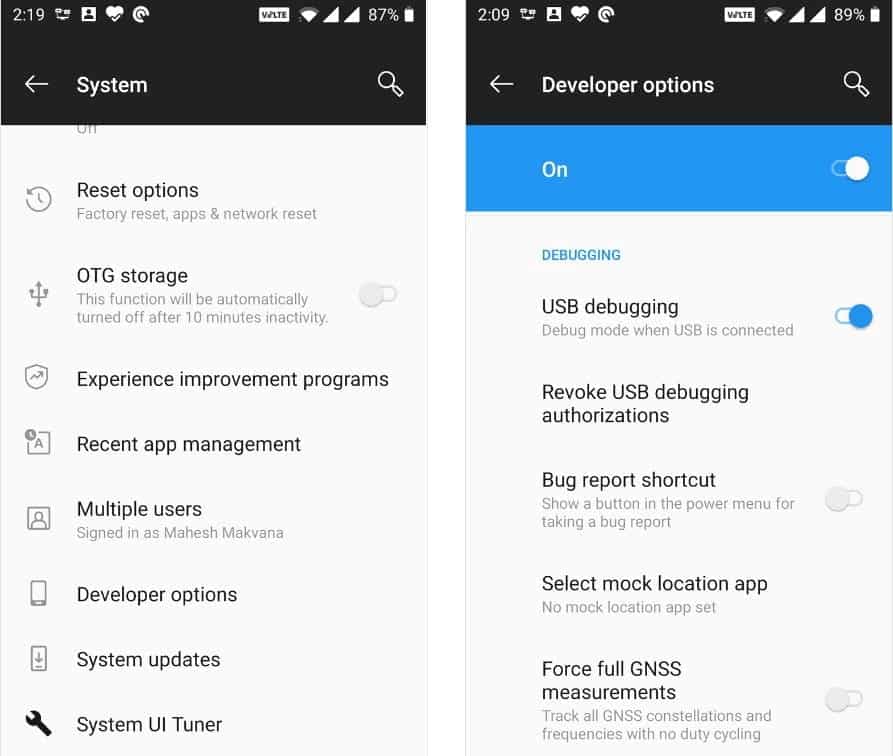
- Conecte seu dispositivo ao computador usando o cabo USB.
- Você receberá uma mensagem no seu dispositivo sobre a depuração de USB. Localizar Sempre permitir deste computador E clique Está bem.
- Retorne à janela do Prompt de Comando e digite dispositivos adb E pressione Entrar.
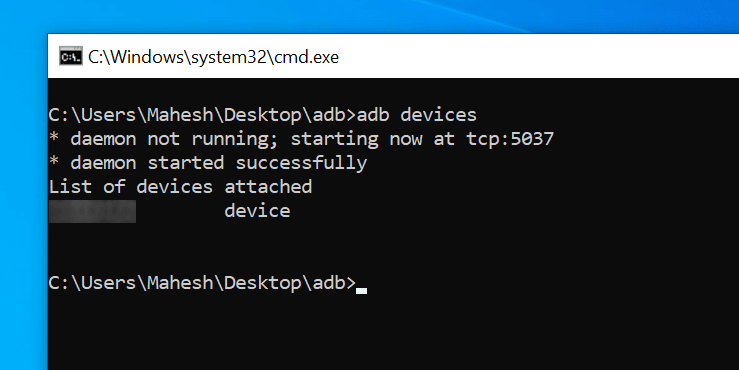
- Depois de certificar-se de que seu dispositivo aparece na lista, você está pronto para prosseguir. Caso contrário, será necessário instalar Drivers ADB Para resolver esse problema.
2. Faça uma captura de tela usando um atalho de teclado
Agora que você conhece o computador no seu dispositivo, pode escrever e salvar comandos de captura de tela em um arquivo em lote. Veja como fazer:
- Abra o menu Iniciar, procure o aplicativo Bloco de notas e execute-o.
- Digite o seguinte texto em seu novo documento do Bloco de Notas. Certifique-se de substituir Como o usuário real.
cd C:\Users\<your-username>\Desktop\adb\ adb devices adb shell screencap -p /sdcard/image.png adb pull /sdcard/image.png C:\Users\<your-username>\Desktop\
- Clique em Ctrl + S Para salvar o arquivo.
- Na caixa de diálogo para salvar, digite Tirar captura de tela. bat Como o nome do arquivo, escolha Todos os arquivos Da lista suspensa Salvar por tipo , Selecione a pasta adb na área de trabalho como destino para salvar o arquivo e clique em Salve .
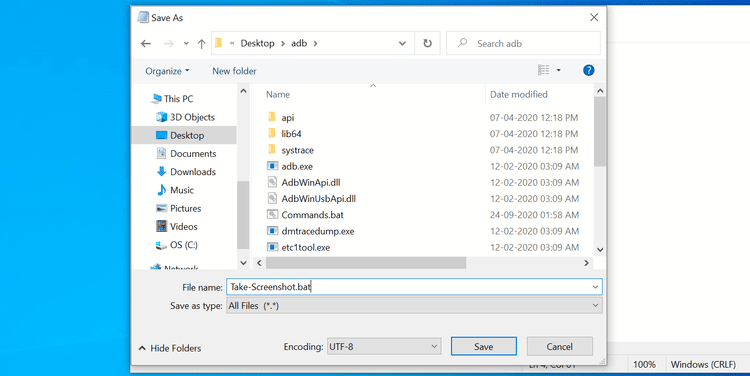
- Abra a pasta adb usando o Explorador de Arquivos e clique com o botão direito em Tirar captura de tela. bat , E selecione Enviar para -> desktop (criar atalho).
- Clique com o botão direito no atalho recém-criado na área de trabalho e clique Propriedades.
- Coloque o cursor no campo da tecla de atalho e toque no atalho de teclado que deseja atribuir. Então aperte Inscrição Seguido de OK na parte inferior.
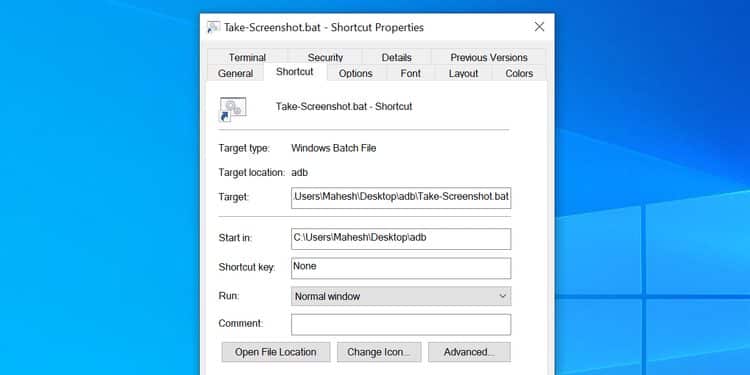
Pressione o atalho de teclado fornecido toda vez que quiser fazer uma captura de tela em seu dispositivo Android. Sua captura de tela será capturada e salva na área de trabalho do computador.
Apenas certifique-se de que seu dispositivo esteja conectado ao computador ao fazer isso.
Faça uma captura de tela do Android em um Mac
No macOS, você pode criar um serviço Automator 
1. Configure o ADB e seu dispositivo Android
O procedimento para configurar o ADB no macOS é semelhante ao procedimento do Windows para configurar o ADB. Veja como você faz:
- Faça o download do ADB Toolkit Grátis para Mac e extraia-o para uma pasta chamada adb na área de trabalho do Mac.
- Vamos para Configurações -> Sistema -> Opções do desenvolvedor Em seu dispositivo Android e ative a depuração USB.
2. Crie um serviço Automator para capturar imagens
Depois de configurar o ADB, você precisa criar um serviço Automator 
- Execute o Automator e selecione Ação rapida (ou serviço Em versões mais antigas do macOS) e clique em Seleção.
- Localizar Arquivos ou pastas Na lista suspensa para Ele recebe o fluxo de trabalho atual No topo da tela.
- Escolha qualquer aplicativo na lista suspensa.
- Retire a ação nomeada Executar Shell Script Da lista de ações para o fluxo de trabalho à direita.
- Digite os seguintes comandos na caixa Executar script de shell à direita. Certifique-se de substituir Como o usuário real.
cd /Users/<your-username>/Desktop/adb/; ./adb devices; ./adb shell screencap -p /sdcard/image.png; ./adb pull /sdcard/image.png /Users/<your-username>/Desktop/
- Clique em Comando + S , Entrar Faça uma captura de tela do Android Como um nome e clique em Salve . No entanto, você pode usar qualquer nome para esse serviço.
3. Atribua um atalho de teclado para o Automator
O serviço Automator agora está pronto para fazer uma captura de tela em seu dispositivo Android. Tudo que você precisa fazer é atribuir um atalho de teclado a ele e você está pronto para ir. Veja como fazer:
- Clique Menu maçã
- Escolher teclado.
- Clique na aba Atalhos.
- Localizar Serviços Na barra lateral esquerda, encontre a ação rápida (ou serviço) recém-criada no painel direito.
- Clique na coluna ao lado do seu serviço e clique no atalho de teclado que deseja usar para ele. Em seguida, feche o quadro.
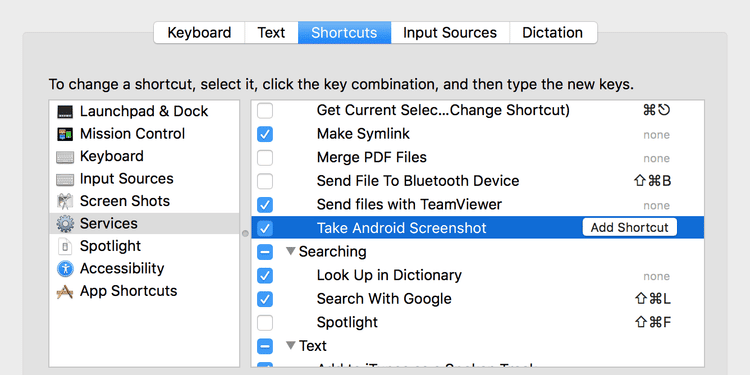
Agora, toda vez que você quiser capturar a imagem em seu dispositivo Android, pressione o atalho de teclado que você selecionou acima. O serviço Automator será iniciado, fará uma captura de tela e a transferirá para sua área de trabalho.
Faça capturas de tela no Android sem esforço
Você não precisa mais fazer upload de capturas de tela do Android para armazenamento em nuvem e depois baixá-las para o computador. Usando o método acima, você pode agrupar tudo em um atalho de teclado, e esse atalho irá tirar a captura de tela e colocá-la bem na frente de seus olhos na área de trabalho.
Se você quiser explorar mais opções Para tirar screenshots no Android Você tem muitas opções para escolher.








